時間:2017-03-15 來源:互聯網 瀏覽量:
獵豹瀏覽器是一款極速瀏覽器,能帶給用戶不一樣的安全瀏覽體驗。雖然Win10係統有自帶的IE瀏覽器,但是很多用戶不喜歡係統自帶的IE瀏覽器,都會選擇下載獵豹瀏覽器作為默認瀏覽器。我們在使用瀏覽器一段時間後,會留下一些緩存垃圾。那win10電腦獵豹瀏覽器怎麼清理緩存?下麵就跟大家說說具體的操作方法。
win10清理瀏覽器緩存的方法:
方法一:使用360清理
1、打開360安全衛士,點擊【電腦清理】;
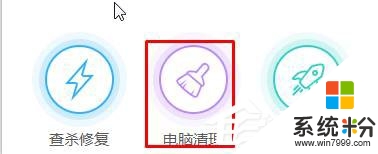
2、點擊右上角的【一鍵掃描】;
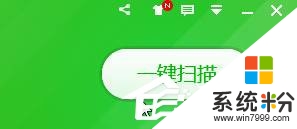
3、在搜索完成後確保在【常用軟件垃圾】下勾選【獵豹瀏覽器】,然後點擊【一鍵清理】即可將緩存清理幹淨。
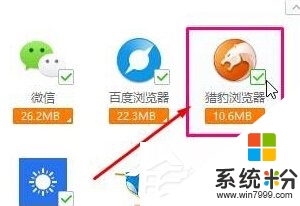
方法二:
1、打開【獵豹瀏覽器】,點擊左上角的“獵豹”圖標,在彈出的菜單中點擊【清除瀏覽器數據】;
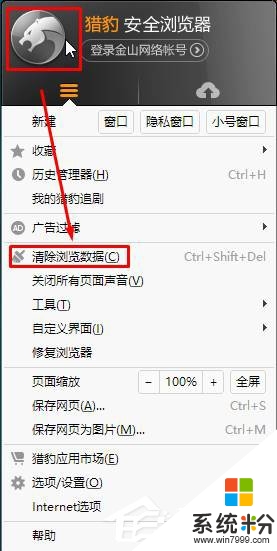
2、在【清除地址時間段內的數據】下拉菜單中選擇需要清除時間段的瀏覽痕跡,然後在下麵勾選需要清理的項目,點擊【立即清理】即可。
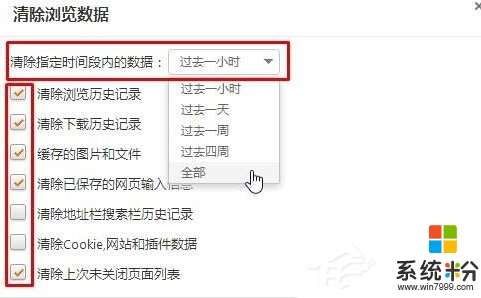
【win10電腦獵豹瀏覽器怎麼清理緩存】大家知道是怎麼一回事了吧,按照上述的教程步驟來設置就能解決問題。還有其他的windows下載使用的疑問的話,都歡迎上係統粉官網查看。